7 najboljših nasvetov za ustvarjanje osupljivih slik z Dall-E 2
Miscellanea / / April 04, 2023
Ko smo prvič videli, da je Dall-E 2 prevzel internet, smo razmišljali o enem vprašanju – kaj nam preostane, če orodja AI na koncu naredijo vse? No, odgovor je, da imamo veliko dela. Za doseganje najboljših rezultatov z uporabo teh orodij AI je potrebno veliko truda. In v tem članku želimo prikazati nekaj nasvetov, ki vam bodo pomagali kar najbolje izkoristiti Dall-E 2.

Zanimivo dejstvo – na oglasih za zaposlovanje smo videli veliko delovnih mest, ki najemajo 'prompt inženirje'. Delo, ki vključuje izključno zagotavljanje vnosov v te AI-je, ki temeljijo na hitrih ukazih. To je dovolj dober dokaz, da bodo morali ljudje in orodja AI sodelovati. Enako velja za Dall-E 2. Zato smo ustvarili ta vodnik z nekaj nasveti in triki za izboljšanje vaših rezultatov.
Edini vnos z vaše strani med uporabo Dall-E 2 je besedilni poziv. Zato večina teh nasvetov vključuje drugačno pripravo poziva. Ko boste prebrali ta priročnik, boste tudi razumeli, kako oblikovati poziv, vse majhne podrobnosti, ki jih morate dodati, in najboljše načine za njihovo dodajanje. Začnimo.
1. Podrobno opišite svoj poziv
Tukaj je, kako lahko povzamemo ta nasvet na najboljši možni način – zamislite Dall-E 2 kot svojega osebnega grafičnega oblikovalca in si predstavljajte, da se pogovarjate z njim ali njo. V ilustraciji bi res opisali vse, kar želite, kajne?
Enako velja za Dall-E 2, vendar morate ta navodila uokviriti v stavek. Torej, dodajte vse, kar želite, v svoj dizajn. Ne sodite, da je vaš poziv čuden ali preveč specifičen. To je umetna inteligenca in ne bo se vam namrščil, če mu boste dali veliko navodil.
Tukaj je majhen primer. Poskusimo ustvariti ilustracijo robota, ki hodi po luni. To vam bo dal rezultat.

No, morda imate nekaj pritožb:
- Zakaj je robot videti tako šibko?
- Zakaj sem dobil animirano različico robota?
- In zakaj je zadaj luna... medtem ko naj bi bil robot na luni?
Preden razglasite Dall-E 2 za trik in se odločite, da se vrnete k njemu Canva za kul trike - počakaj. Vzemimo si trenutek in dajmo več navodil. Vaša želja je res njen ukaz.
Oglejte si to zdaj. Zdaj smo dodali besedo "realistično", da ustreza našim potrebam, opisali pa smo tudi robota in ozadje. Lahko se strinjamo, da je to močno izboljšalo rezultate, zato poskrbite, da boste zagotovili čim več podrobnosti.

Katere dodatne in dodatne podrobnosti pa lahko dodate? Več boste razumeli, ko boste prebrali naslednjih nekaj razdelkov članka. Najprej pa si oglejmo drugi najpomembnejši vidik - nastavitev ozadja.
2. Poskrbite, da boste zagotovili podrobnosti o ozadju
Ena od težav, ki smo jih imeli pri prejšnji ilustraciji, je bilo ozadje. Bilo je precej absurdno, dokler nismo dodali več podrobnosti. Preprosto povedano, opis ozadja je enako pomemben kot predmeti v ospredju. Delajmo na drugem primeru. Pojdimo divje in si predstavljajmo, da Thor jé takose.
Oglejte si to sliko spodaj. To lahko dobite, če uporabite poziv »Thor jezno jé takose s kladivom ob strani‘.
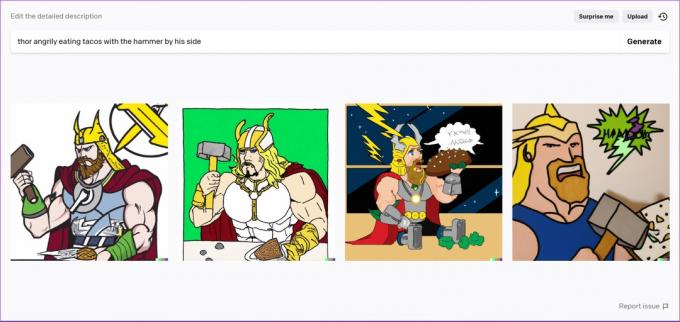
No, ozadje ne obstaja in obstaja možnost, da to grafiko bistveno izboljšamo z dodajanjem več podrobnosti. Ocenimo poziv.
Poziv = glavni lik + primarna dejavnost + čustva med dejavnostjo + naključna specifična podrobnost
Poziv = Thor + Eating Tacos + Angrily + Hammer ob strani
Veliko pozornosti je namenjeno glavnemu predmetu slike. Kje pa si predstavljate lik, ki izvaja to dejavnost? Kakšna je nastavitev? Spremenimo primer poziva.
Poziv = glavni lik + primarna dejavnost + čustva med dejavnostjo + naključna specifična podrobnost + Kje poteka aktivnost + naključne posebne podrobnosti o ozadju
Poziv = Thor + Eating Tacos + Angrily + Hammer ob strani+ V Taco Bellu + Nahaja se v Asgardu
Oglejte si spodnjo sliko. Veliko boljši kot tisti brez podrobnosti o ozadju. Zato lahko sklepamo, da se res splača potruditi opisati podrobnost ali dve o ozadju.
Morda boste opazili, da slika ni tako prefinjena, verjetno zato, ker so dodatne podrobnosti (Eating Angrily, Taco Bell ali Asgard) morda nekoliko dodatne. Zato je v nekaterih primerih morda bolje, če imate manj podrobnosti za bolj natančne rezultate. Vendar dodajte vsaj eno podrobnost o ozadju.
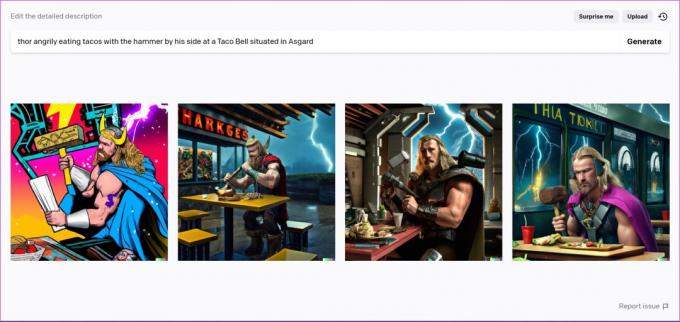
Namig: Če ste oboževalec, ne zamudite teh kul Ozadja Thor Ragnarok za vaš računalnik.
Zato smo zdaj na jasnem z dvema najpomembnejšima nasvetoma za uporabo Dall-E. Če želite dodatno spremeniti in narediti ustvarjeno umetnost umetne inteligence svojo, poglejmo, s čim se še lahko poigrate.
3. Določite slog umetnosti
Odličen način za izboljšanje rezultata je določitev sloga umetnosti. Dodate lahko oznake, kot so "digitalna umetnost", "srednjeveško slikarstvo" ali celo zanimive specifike, kot je "umetnost v slogu Van Gogha...", "renesančna slika" itd. Poglejmo si primer.

Tukaj je nekaj umetniških oznak, ki jih lahko uporabite:
- Futuristična podoba
- Cyberpunk tema
- Abstraktna umetnost
- Kip (Določite lahko tudi material kipa)
- Umetnost v slogu Bauhaus
- Starodavno slikarstvo
- Synthwave
- Papirna umetnost
- Nadrealizem Pop Art
…in vse druge vrste umetnosti, ki obstajajo!
Zdaj vemo, da določitev umetniškega sloga izboljša izhodni rezultat. Nekatere od teh slogov bomo uporabili v primerih, prikazanih v naslednjem nizu nasvetov. Zdaj pa preidimo na naslednji nasvet.
4. Izogibajte se več znakov v grafiki
Če smo se česa naučili, ko smo nekaj časa uporabljali Dall-E 2, je to, da morate vzdrževati dobro ravnovesje med ustvarjalnostjo in prefinjenostjo. Kot smo že omenili, če je slika videti popačena, morda dodajate veliko podrobnosti in AI se bo morda zdela nekoliko težavna, na kaj se osredotočiti.
Zlasti pri glavnem liku v grafiki je najbolje, da je čim manj in se držite enega samega. Tako boste povečali svoje možnosti za ustvarjanje prefinjene in jasne slike. Primerjajmo spodnja dva rezultata.
Poziv = glavni lik 1 + glavni lik2 + dejavnost + podrobnosti ozadja
Poziv = Iron Man + Panda + Branje knjige + V knjižnici
Medtem pa uporabimo tudi naš prejšnji nasvet in dodamo umetniški slog. Poskusimo ustvariti futuristično umetnost.
Oglejte si to.
No, mislim, da lahko to preskočimo. Na nek ali drugačen način sta oba lika videti izkrivljena in nejasna.
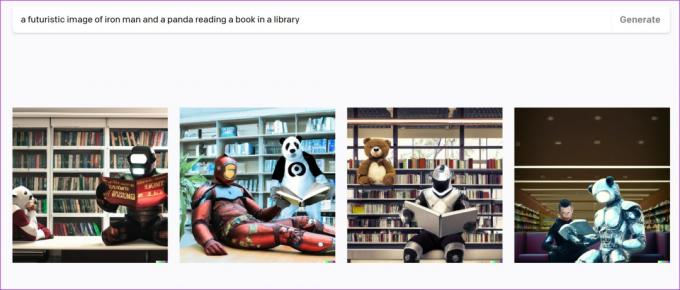
Ostanimo pri enem glavnem liku. Vidite lahko, da je lik v fokusu in rezultati so bistveno boljši.

5. Določite kote kamere in podrobnosti
Določanje kotov kamere je še en pomemben vidik, na katerega se lahko osredotočite med ustvarjanjem umetnosti. Preprosto ga dodajte pred pozivom in pustite, da Dall-E 2 naredi svojo čarovnijo.
Oglejmo si spodnji primer. V pozivu smo uporabili kot kamere "pogled od zgoraj". Evo, kaj imamo.
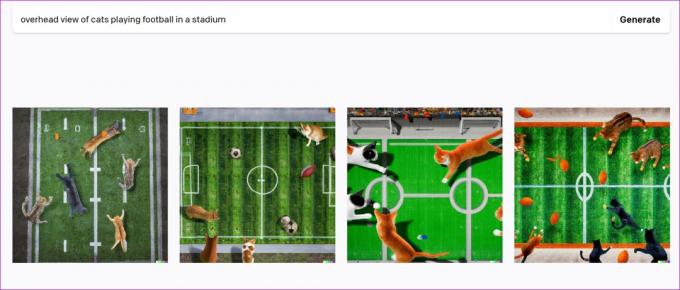
Če ste fotografski piflar in veste, kako delujejo tehnične podrobnosti, lahko pozivu dodate nekaj podrobnosti o fotoaparatu. Oglejte si spodnji primer.

Naš naslednji nasvet je, da dodate nekaj podrobnosti glede osvetlitve. Raziščimo, kako nam lahko to pomaga.
6. Določite podrobnosti osvetlitve
Dodajanje podrobnosti o osvetlitvi je še ena posebna podrobnost, ki jo lahko dodate svojemu pozivu. Zdi se, da je Dall-E 2 dober pri zajemanju takšnih podrobnosti in izboljša sliko na podlagi podrobnosti osvetlitve.
Te podrobnosti osvetlitve so v bistvu tiste, ki jih lahko najdete v resničnem življenju – sončni vzhod, sončni zahod, oblačno vreme, modra ura, notranja osvetlitev itd. Oglejmo si spodnji primer.

To je bilo nekaj zanimivih nasvetov, za katere se nam je zdelo vredno deliti z vami. Dall-E 2 je še vedno v nastajanju in ko ga uporablja vedno več ljudi, bomo zagotovo odkrili več pomembnih nasvetov za uporabo. Ta članek bomo posodobili, ko bomo našli več nasvetov.
Vendar, ali ste vedeli, da lahko v Dall-E 2 urejate tudi obstoječe slike? Da, lahko, preberite naslednji del članka.
7. Uredite naloženo sliko na Dall-E 2
Dall-E 2 je precej zmogljivo orodje AI in je veliko več kot grafični generator. Obstaja tudi funkcija, ki jo lahko uporabite za urejanje obstoječe slike, ki ste jo posneli v resničnem življenju. Na Dall-E 2 je na voljo množica orodij za urejanje slik. Za popolno raziskovanje, ki si zasluži ločen članek in vodnik, je vmesnik precej preprost.
Korak 1: Če želite odpreti urejevalnik, se lahko dotaknete gumba »Naloži sliko«.

2. korak: Ko naložite sliko, izberite okvir za ustvarjanje. To pomeni območje na sliki, na katerem želite ustvariti umetnost AI.

3. korak: Prepričajte se, da ste izbrali generacijski okvir zunaj glavne slike.
4. korak: V pozivu vnesite, kar želite v okvir za ustvarjanje, in nato tapnite Generiraj.

Umetnost je zdaj ustvarjena v okvirju in se zlije z glavno sliko, ki ste jo naložili. Izbirate lahko tudi med nekaj možnostmi, zato poskrbite, da boste izbrali najboljši okvir.

Evo, to je Dall-E 2 101. Ali morda ne, resnično verjamemo, da obstaja še ogromno nasvetov, s katerimi lahko izboljšamo svojo umetnost. Medtem ko se vi izboljšujete pri tistih, ki smo vam jih pokazali v tem članku, bomo raziskali več nasvetov, ki vam bodo pomagali izboljšati svojo umetnost.
Toda za zdaj, če imate nekaj vprašanj o Dall-E 2, si oglejte naš razdelek s pogostimi vprašanji spodaj.
Pogosta vprašanja o uporabi Dall-E 2
Da, Dall-E 2 je brezplačen za uporabo.
Naj razumemo, kako deluje kreditni sistem:
– V prvem mesecu prijave prejmete 50 brezplačnih kreditov.
– Vsak mesec bo dodanih 15 brezplačnih kreditov.
– Brezplačni krediti se ne prenesejo v naslednji mesec. Toda vsak mesec dobite 15 novih kreditov.
Če so vam krediti potekli, lahko počakate, da se mesečni cikel osveži, ali pa kupite kredite.
Ne. Za vaše telefone ni uradne aplikacije OpenAI za Dall-E 2. Mobilno spletno stran lahko uporabljate na telefonu.
Po naših izkušnjah ustvarjanje umetnosti ne traja dlje kot 2 minuti. Odvisno je od stopnje podrobnosti, ki jo dodate svojemu pozivu.
Kar najbolje izkoristite Dall-E 2 Online
Upamo, da je ta članek zagotovil več vpogleda v to, kako lahko uporabljate Dall-E 2. Kdo je rekel, da imeti AI pomeni, da se lahko usedete, sprostite in pustite, da naredi vse namesto vas? Še vedno morate dobro komunicirati z njim in razumeti, kako deluje, vaš trud pa gre z roko v roki. Če se razvijanje umetne inteligence šteje za trdno veščino, je enako pomembno učenje, kako kar najbolje izkoristiti razvito umetno inteligenco!



